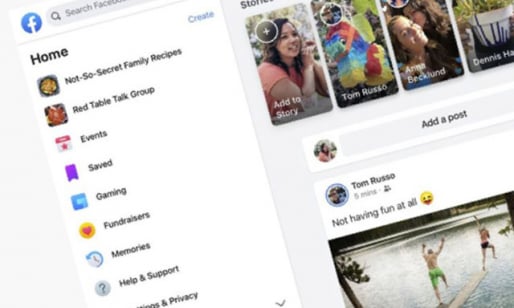"Rủi ro chiến lược nghiêm trọng": Ukraine cạn người ra trận, đào ngũ tăng vọt, phòng tuyến nguy cơ sụp đổ
Khi Ukraine bước vào mùa đông thứ tư của cuộc chiến với Nga, nước này phải đối mặt với một cuộc khủng hoảng ngày càng nghiêm trọng - nhưng không liên quan nhiều đến vũ khí phương Tây hay hỏa lực của Nga: Kiev đang cạn dần nguồn nam giới trong độ tuổi và đủ sức khỏe để chiến đấu, tờ Washington Times viết.
 Tin tức
Tin tức  Thế giới
Thế giới  Nhà nông
Nhà nông  Hội và Cuộc sống
Hội và Cuộc sống  Đại đoàn kết dân tộc
Đại đoàn kết dân tộc  Kinh tế
Kinh tế  Thể thao
Thể thao  Văn hóa - Giải trí
Văn hóa - Giải trí  Xã hội
Xã hội  Bạn đọc
Bạn đọc  Nhà đất
Nhà đất  Media
Media  Chuyển động Sài Gòn
Chuyển động Sài Gòn  Pháp luật
Pháp luật  Dân Việt trò chuyện
Dân Việt trò chuyện  Gia đình
Gia đình  Đông Tây - Kim Cổ
Đông Tây - Kim Cổ  Hà Nội hôm nay
Hà Nội hôm nay  Radio Nông dân
Radio Nông dân  Doanh nghiệp
Doanh nghiệp